2 најбоља начина за уклањање ВхатсАпп цацхе-а на иПхонеу
ВхатсАпп омогућава људима да деле и примајупоруке, гласовне белешке, фотографије, документе и друге датотеке на иПхонеу. Ове датотеке које се деле преко ВхатсАпп-а обично се чувају у иПхоне складишту као кешићи, који ће заузети много меморијског простора. Ако желите да апликација делује течно као некада, то заиста морате јасан ВхатсАпп кеш на иПхонеу одмах.
Говорећи о томе како очистити кеш и ВхатсАппбескорисних података на иПхоне-у, искрено вам препоручујемо најбољи иПхоне алат за чишћење апликација - Тенорсхаре иЦареФоне. Овај софтвер је стручњак за уклањање привремених датотека, великих датотека, фотографија, апликација и безвриједних датотека како би се ослободио простор за похрану иПхоне уређаја. Штавише, такође помаже да направите резервну копију уређаја пре чишћења како бисте избегли губитак података.

Део 1: Како проверити количину ВхатсАпп цацхе-а (докумената и података)
Пре него што скочите да избришете ВхатсАпп поруку, аудио, медијске контакте, фотографије и друге датотеке на иПхоне 7/7 Плус / СЕ / 6с / 6 / 5с / 5ц / 5 или иПаду, боље бисмо проверили да ли је у питању спремање података из кеша. апликација.
Идите на Подешавања-> Опште -> Складиштење ииЦлоуд Усаге -> Манаге Стораге, а затим тапните на ВхатсАпп. Можете да видите количину докумената и података у овој апликацији, то су све кеш датотеке и датотеке безвриједне количине нагомилане током времена.

Део 2: Обришите ВхатсАпп предмеморију на иПхонеу деинсталирањем и поновном инсталирањем апликације
Ако желите да уклоните кеш меморију из апликација на иПхонеутрајно, можете само деинсталирати апликације, а затим их поново инсталирати. Тенорсхаре иЦареФоне може избрисати апликације са свих иОС уређаја са само једним кликом. Ево како то функционише:
- Покрените иЦареФоне након инсталације. Повежите иПхоне на рачунар путем УСБ кабла, а затим изаберите „Филес Манагер“ на главном интерфејсу.
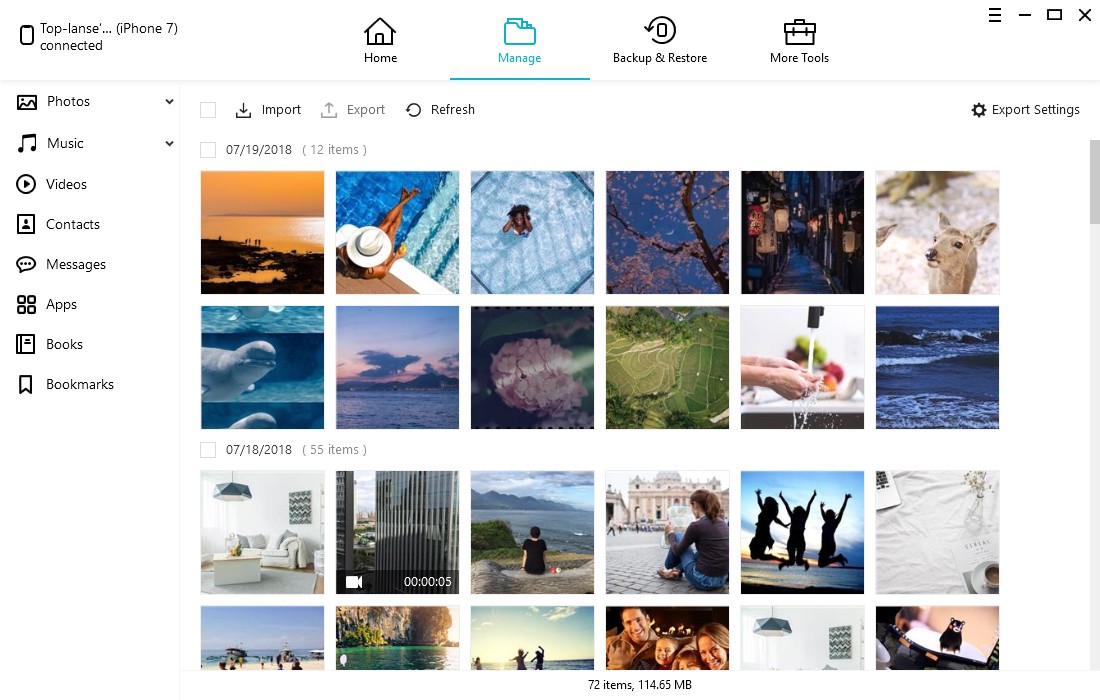
- Кликните на „Апп“ да бисте видели све апликације инсталиране на вашем уређају. Изаберите ВхатсАпп, а затим притисните „Деинсталирање“ да бисте уклонили ову апликацију.

Сада сте у потпуности очистили све предмеморије у овом програму. Идите у Апп Сторе да бисте је поново преузели и инсталирали.
Део 3: Избришите ВхатсАпп податке са иПхоне-а без брисања апликације
Неки можда не воле да истоваре своје претходне апликације, па можете само да се окупате уместо да их бришете. Слиједите кораке да бисте видјели како очистити предмеморију апликација на иПхонеу:
- Изаберите „Спеедуп & Цлеан“ на главном интерфејсу. Кликните на „Брзо скенирање“ да бисте скенирали свој уређај. Након синхронизације можете видети одређено складиште које заузимају нежељене датотеке, привремене датотеке, фотографије, велике датотеке и апликације на вашем иПхоне-у.
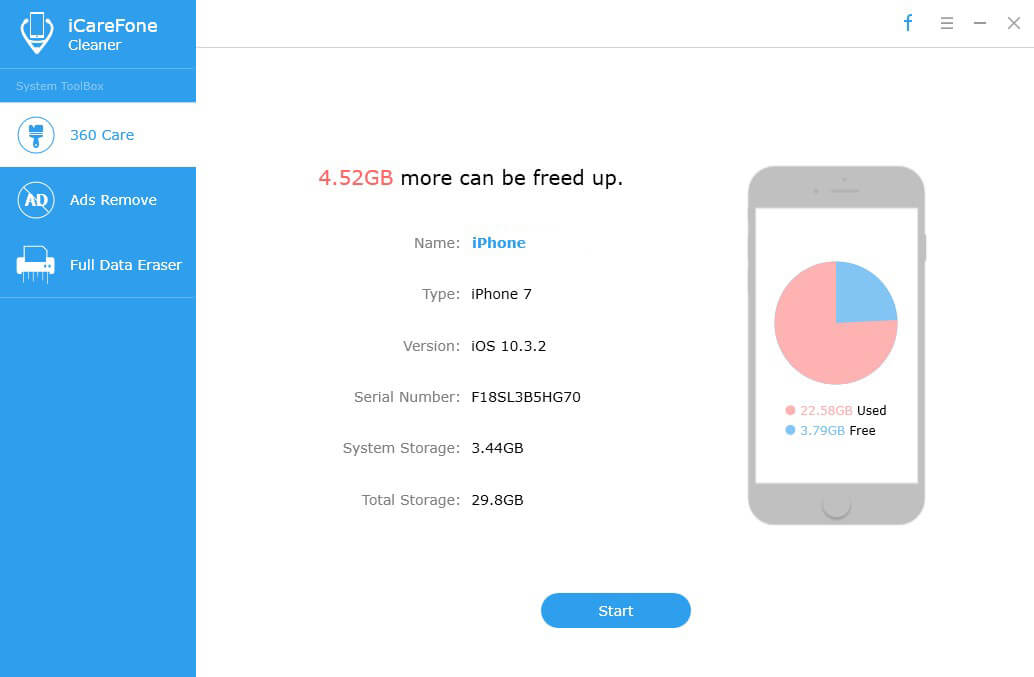
- Кликните на дугме „Очисти“ са десне стране апликација да бисте уклонили све предмеморије и колачиће у овој апликацији. Такође можете да направите потпуно чишћење уређаја померањем свих врста смећа.

Након испробавања горе наведених метода, морате избрисати податке ВхатсАпп-а са иПхоне-а успешно. Ако сте и даље збуњени због чишћења других застарјелих датотека, не оклијевајте да нас контактирате.









